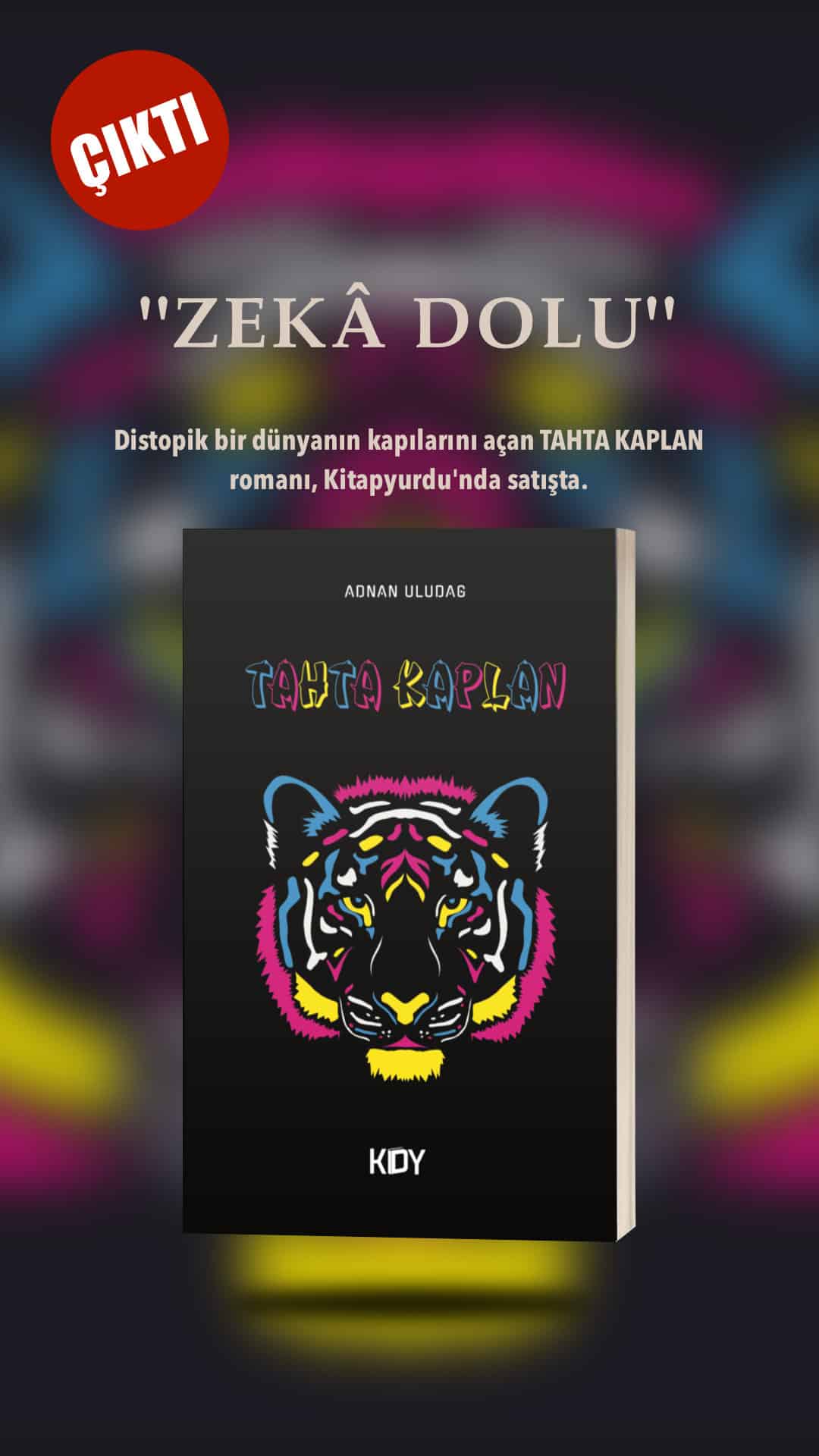Magentodan WooCommerce e Nasıl Geçilir

Magento geçtiğimiz günlerde Magento 1 desteğini bıraktıklarını ve tüm sitelerin Magento 2’ye geçişin zor görevini üstlenmesini istediğini açıkladı. Zorlu geçiş sürecinden geçmemeyi seçerseniz, web siteniz artık güvenli olmayacak ve herhangi bir hata ile karşılaşırsanız, bunları düzeltmenize yardımcı olacak destek kullanılamaz.
İster uzun süredir Magento müşterisi olun isterse yeni bir mağaza sahibi olun, daha kullanıcı dostu ve uygun fiyatlı bir platforma geçmeyi düşünebilirsiniz – ve Magento göçü yaklaşırken, şimdi WooCommerce’i düşünmek için mükemmel zaman .
Magento 2’ye nasıl geçerim?
Magento 1 ve Magento 2 tamamen farklı teknoloji kullanılarak üretilmiştir. Uzantılar ve web sitesi özelleştirmeleri yalnızca aktarım yapmaz; yeni platformda çalışmak için eski bir eklenti edinmek aslında baştan başlamak anlamına gelir. Bu nedenle, göç süreci oldukça karmaşıktır ve iki-dört ay geliştirme çalışması gerektirir. İşte üst düzey bir genel bakış:
- Yeni, boş bir Magento 2 kurulumu oluşturun ve Veri Taşıma Aracını kurulumunuzun kök klasöründe bir komut satırı ile kurun. Magento hesabınızdan kimlik doğrulama anahtarlarını ekleyin.
- Kapsamlı, sunucu düzeyinde değişiklikler içeren Veri Taşıma Aracını yapılandırın.
- Temanızı Magento 2’ye taşıyın. Temanız Magento 2 için yeniden geliştirilmediyse, bir geliştirme sürecinden geçmeniz veya web sitenizi yeniden yapılandırmayı içerebilecek yeni bir tema seçmeniz gerekir. tamamen tasarım.
- Gerekli tüm uzantıları takın. Mevcut uzantılarınızdan bazıları Magento 2’de bulunmayabilir, bu nedenle bu işlevsellik parçaları için yeni çözümler bulmanız gerekir.
- Özel kod uyumluluğunu kontrol edin. Sitenizde özel bir kod varsa, Magento 2 ile çalışmayabilir. Kod Taşıma Aracı uyumluluğun sağlanmasına yardımcı olabilir, ancak yine de ek işler olabilir.
- Müşterileri, katalogları, siparişleri, gönderileri ve temel yapılandırmayı taşımak için Veri Taşıma Aracı’nı kullanın. Bu yine sunucu düzeyinde değişiklikleri ve komut satırlarını içerir.
- Tüm medya dosyalarınızı Magento 1’den Magento 2’ye kopyalayın.
Tüm bu adımlardan sonra, her şeyin doğru bir şekilde taşındığının garantisi yoktur. CSS ve Javascript’in düzgün şekilde yüklendiğinden ve tasarımınızın ve işlevselliğinizin etkilenmediğinden emin olmak için kapsamlı testler yapmanız gerekir. Kod, sunucular ve veritabanlarıyla kapsamlı bir deneyiminiz yoksa bu işlem denemeniz gereken bir şey değildir. Bu karmaşık bir işlemdir ve yanlış bir şekilde gerçekleştirilirse size değerli müşteri bilgileri ve yıllarca çalışmanıza neden olabilir.
WooCommerce ve Magento Karşılaştırması
Magento’nun karmaşıklığından ya da bir migrasyon fikrinden bunalmışsanız, WooCommerce her boyuttaki çevrimiçi mağaza için esnek ve erişilebilir araçlar sağlar.
WooCommerce çok daha ekonomiktir
Magento’nun iki versiyonu vardır – Magento Açık Kaynak ve Magento Ticaret. Açık Kaynak ücretsizdir, ancak sınırlı işlevselliğe sahiptir, genellikle etkili bir şekilde çalışması için pahalı bir VPS veya bulut barındırma planı gerektirir ve Magento’dan herhangi bir destek içermez. Magento, sitenizi oluşturmak için bir geliştirici çalıştırmanızı önerir, böylece temel bir mağaza bile inşa edilmesi ve bakımı binlerce dolara mal olabilir. Magento Commerce, satış hacminize bağlı olarak değişken fiyatlandırmalı ücretli bir hizmettir. Mağazanız yıllık gelirde bir milyondan az gelir elde ederse, lisans ücreti yılda 22.000 $ ‘dan başlar ve artar. Magento’nun tam işlevselliğini deneyimlemek, gelirinizin büyük bir kısmını feda etmek anlamına gelir.
Peki ya WooCommerce? Tamamen açık kaynak kodlu ve kullanımı ücretsiz. Barındırma ve etki alanı adıyla , magento’ya nazaran düşük bir fiyatla tam işlevli bir çevrimiçi mağaza oluşturabilirsiniz.
Hem Magento hem de WooCommerce, mağazanıza daha fazla işlevsellik ekleyebilmeniz için uzantı kitaplıkları da sunar ve WooCommerce uzantıları genellikle daha ekonomiktir.
WooCommerce’in kullanımı daha kolaydır ve sonsuz esneklik sunar
Magento özelleştirilebilir, ancak mağazanızı oluşturmak ve yönetmek için uzman bir geliştirici işe almadan. Zor bir öğrenme eğrisi vardır, küçük işletme sahiplerinden çok geliştiricilere yöneliktir ve kendin yap-kendin işlet için kolay bir sistem değildir.
Magento bile, belgelerinin özel olarak geliştiriciler için yazıldığını kabul ettiğinden, kod yazma ve sunucuları yönetme konusunda deneyiminiz yoksa kafa karıştırıcı olabilir. Ve çeşitli temalar var, ancak uzman yardımı olmadan mağazanızı rekabetten öne çıkarmak için onları özelleştirmek zor.
WooCommerce, özellikle küçük işletme sahipleri için oluşturulmuştur. Mağazanızı oluşturmak için kesinlikle bir geliştirici kiralayabilirsiniz, ancak herhangi bir kodlama deneyimi olmadan yüksek düzeyde işlevselliğe sahip ve harika görünen bir mağaza oluşturmak çok mümkündür – sunucunuzu kurabilir, WordPress’i yükleyebilir ve WooCommerce’i ‘da beş adımda etkinleştirebilirsiniz. beş adım ve basit kurulum sihirbazı temel ayarlar için yapılandırmada size yol gösterir.
WooCommerce, WordPress için oluşturulduğundan, doğrudan WordPress veya üçüncü taraf geliştirme şirketlerinden temin edilebilen ücretsiz ve ücretli temalar arasından seçim yapabilirsiniz WordPress Özelleştirici menülere yazı tipi renkleri. yeni blok düzenleyici , sürükleyip bırakarak basit ve karmaşık sayfalar oluşturmanıza olanak tanır – oluşturmak için metin, sütunlar, resimler, videolar, düğmeler, ürünler, kategoriler, filtreler ve daha fazlası gibi öğeleri ekleyebilir ve birleştirebilirsiniz. mağazanızın gerektirdiği kadar basit veya karmaşık sayfalar.
Ve uzantı kitaplığı ile birlikte, WooCommerce belgeleri kapsamlı ve mağaza sahipleri için özel olarak yazılmıştır, böylece mağazanızı tek bir kod satırına gerek kalmadan dahili olarak kurabilir ve yönetebilirsiniz. Sınırsız esneklik – daha da önemlisi, erişilebilir esneklik.
WooCommerce’in Magento’ya göre daha kolay bir desteği var
Magento Açık Kaynak, doğrudan Magento ekibinden destek sağlamaz. Magento Commerce telefon, sohbet ve destek biletleri aracılığıyla müşteri desteği sunmaktadır. Kendin yapcılar için de belgeler var, ancak hem Açık Kaynak hem de Ticaret için yardım belgeleri geliştiriciler için yazılmıştır ve kodu iyi anladığını varsayar.
WooCommerce belgelerini herhangi bir beceri seviyesi için takip etmek kolaydır ve temellerden geliştirici düzeyinde ileri düzey eğiticilere kadar her şeyi sağlar. Ayrıca, Otomatik destek uzmanları tarafından izlenen [Mutluluk Mühendisleri olarak adlandırılırlar] ve WordPress geliştiricileri tarafından izlenen ücretsiz destek forumları da bulunmaktadır. Web’i daha iyi bir yer haline getirmek için birlikte çalışmayı seven insanlardan oluşan WordPress topluluğuna benzer bir şey yoktur.
Yüz yüze yardım yardımı için, dünya çapında düzenli olarak gerçekleştirilen binlerce yerel buluşmadan birine katılın. Veya Mutluluk Mühendisleri ile el ele çalışabileceğiniz düzinelerce uygulamalı sınıf ve destek tablosu sunan büyük, konferans tarzı bir etkinlik olan WordCamp ‘a katılın. WordPress ve WooCommerce, rekabet üzerindeki toplulukla ilgilidir; herkes sadece birbirlerinin başarılı olmasını ister.
Ücretli bir eklenti veya tema satın alırsanız, WooCommerce sizi doğrudan sorun veya soruları yanıtlamaya yardımcı olabilecek bir WooCommerce Mutluluk Mühendisine bağlayan bir destek bilet sistemi sağlar.
WooCommerce, WordPress’in gücüyle çalışıyor
Her WooCommerce mağazası WordPress üzerine kurulduğundan, işletmeniz web’in% 35’ini çalıştıran yazılımın güçlü özelliklerinden yararlanacaktır. WordPress’in sunduğu her şeye erişerek, sadece bir çevrimiçi mağazadan daha fazlasını oluşturabilirsiniz – her türden sayfa oluşturun, forumlar ve çevrimiçi topluluklar oluşturun, üyelik programları sunun. Gökyüzü sınırı!
Ve WordPress başlangıçta bir yayın platformu olarak oluşturulduğundan, yüksek kaliteli, iyi tasarlanmış içeriğiniz her zaman arama motoru dostudur.
Magento’dan WooCommerce’e nasıl taşınır
Magento’dan WooCommerce’e geçiş Magento 1’den Magento 2’ye göç etmekten daha basit bir süreçtir! Magento Açık Kaynak veya Ticaret kullanıyor olun, ilk adımlar aynıdır: bir ana bilgisayar seçin , WordPress’i yükleyin (çoğu ana bilgisayar hızlı kurulum araçları sunar) ve WooCommerce’i kurun. Beş adımlı Başlangıç Kılavuzumuz bu işlemde size yol gösterir.
WooCommerce web sitesi tasarımınızı otomatik olarak yeniden oluşturamaz, ancak istediğiniz her tür mağazayı oluşturmanıza olanak tanıyan binlerce ücretsiz ve premium tema vardır. Örneğin Vitrin teması hem sezgisel hem de esnektir ve belirli nişler için çeşitli çocuk temaları sunar. Alt temalar farklı tasarım stilleri sunar, ancak ana temanın temel işlevselliğini devralır.
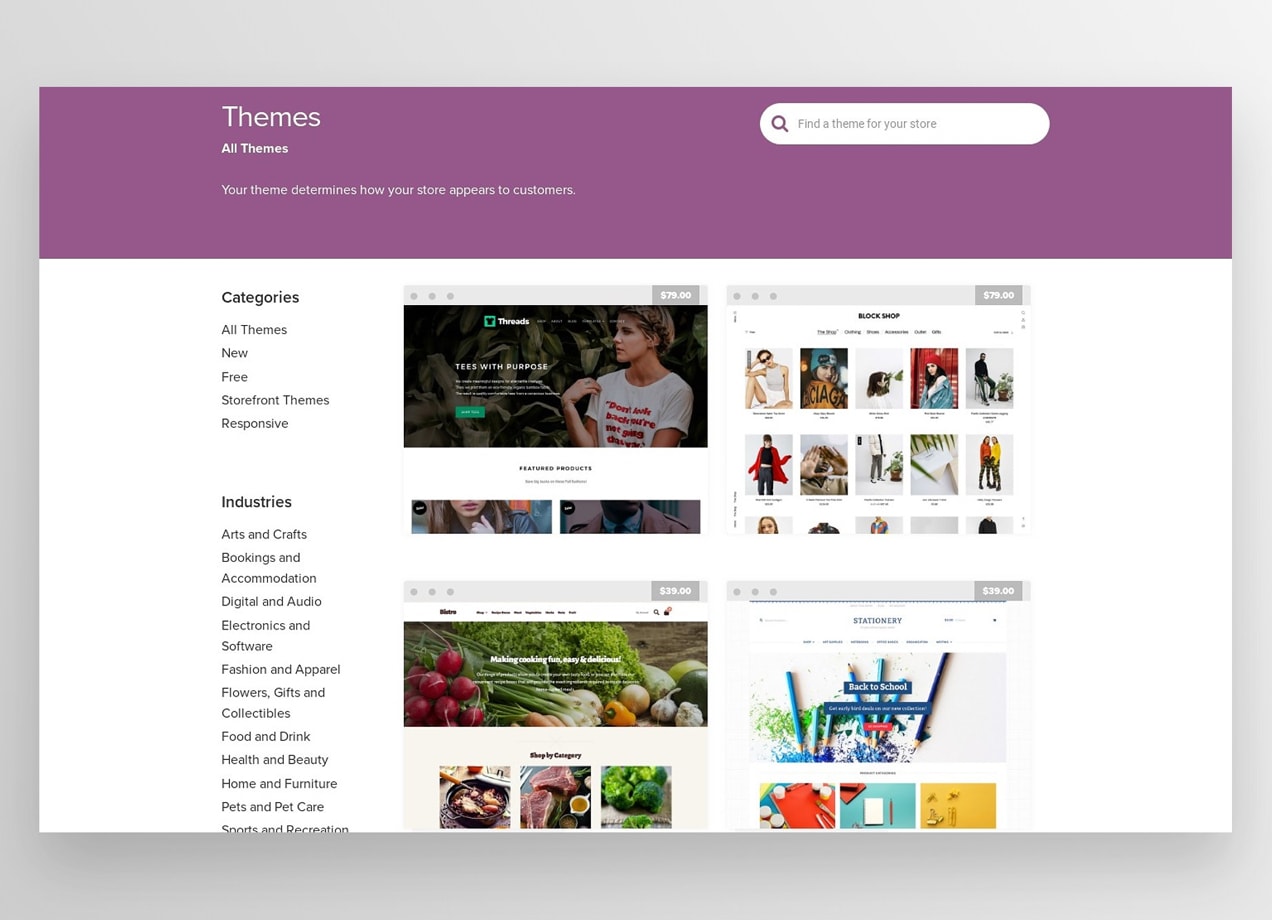
Bir tema yüklemek için:
WooCommerce kütüphanesinden veya saygın bir üçüncü taraf satıcıdan bir tane seçin.
- WordPress kontrol panelinizde Görünüm → Temalar ‘ya gidin.
- Sayfanın üst kısmındaki Yeni Ekle düğmesini tıklayın.
- Tema Yükle ‘yı tıklayın.
- ‘Dosya seçin düğmesine basın ve ZIP dosyasını tema sağlayıcınızdan yükleyin.
- Kurulumdan sonra bir başarı mesajı göreceksiniz. Yeni temanızı etkinleştirmek için Etkinleştir ‘yı tıklayın.
- Mağazanız için seçeneklerin ayarlanması ve özelleştirilmesiyle ilgili ayrıntılar için temanızın destek belgelerine başvurun.
Şimdi, içeriğinizi taşıma zamanı. E-Ticaret verilerini Magento’dan WooCommerce’a güvenli ve güvenli bir şekilde geçirmenin birkaç yolu vardır:
1. Manuel içe / dışa aktarma
Web sitesi verilerini manuel olarak taşımak hem ücretsiz hem de nispeten basittir.
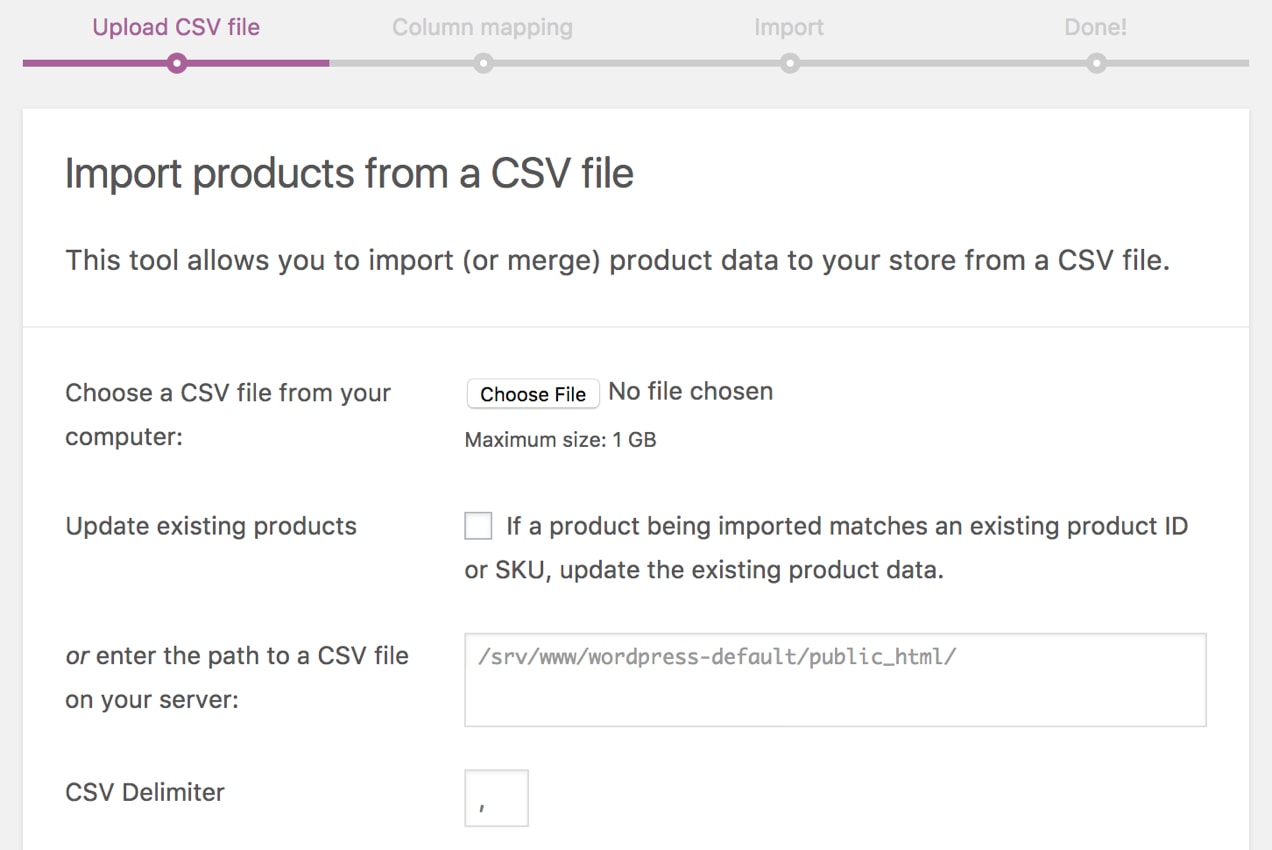
- Magento verilerini CSV dosyaları olarak dışa aktarın .
- WordPress kontrol panelinizde WooCommerce → Ürünler ‘ya gidin.
- Sayfanın üst kısmında İçe Aktar ‘yı seçin. Orada, yerleşik bir ürün CSV ithalatçısı görürsünüz.
- Dosya ‘yı seçin ve içe aktarmak istediğiniz CSV dosyasını seçin. Devam öğesine tıklayın.
- WooCommerce’nin Magento CSV dosyanızın sütun adını otomatik olarak WooCommerce ürün alanlarıyla eşleştirmeye çalıştığı Sütun Eşleme ekranını göreceksiniz. Bunlardan bazılarını kendi başınıza değiştirmeniz gerekebilir; bunu her satırın sağındaki açılır menüleri kullanarak yapın.
- İçe Aktarıcıyı Çalıştır ‘yı seçin ve işlem bitene kadar bekleyin.
- CSV dosyalarınızın geri kalanı için bu adımları tekrarlayın.
2. Bir uzman kiralayın
Geçiş işlemi de tamamen başkasına yaptırılabilir. Size uygun görünen geliştiriciyle bağlantı kurun ve geçişle ilgilenmelerine izin verin. Ortalama geçiş maliyeti müşteri ve sipariş sayınıza bağlı olarak 500 USD dan başlar